Khắc phục lỗi máy tính không nhận thấy iPhone trong iTunes
Hiện nay với những ai đang sử dụng iTunes thường sẽ gặp phải lỗi iTunes không nhận, tìm thấy iPhone trên Windows, và khiến nhiều người khó khăn để tìm ra cách khắc phục lỗi này. Tuy nhiên với bài viết dưới đây chúng ta có thể dễ dàng khắc phục lỗi máy tính không nhận thấy iPhone trong iTunes.

Xem thêm: Máy tính không nhận chuột bàn phím
Lý do tại sao iTunes không nhận iPhone, iPad
– iTunes bị lỗi
– Cáp hỏng, không tương thích, hoặc chân thiết tiếp xúc có vấn đề.
– Do phần cứng.
– Lỗi cập nhật máy tính.
– Thiết bị có tin tưởng máy tính được kết nối không?
– Ngoài ra, quan trọng nhất, máy tính của bạn đã được cài đặt Apple Mobile Device Support hay chưa? Với người dùng ít quan tâm, đây có vẻ là phần thừa trong quá trình sử dụng iTunes, nhưng thực chất nó lại rất quan trọng, bạn hãy kiểm tra bằng cách:
- Windows XP, 7:
Control Panel / Programs and Features và xem trong danh sách hiện ra có tên của trình này hay không?
- Windows 8, 8.1:
Tổ hợp phím Window + R, gõ Control Panel / Enter. Nhập tiếp Uninstall a program để kiểm tra.
Nếu không có, các bạn phải xóa, gỡ bỏ iTunes đang dùng và cài đặt lại bản khác.
Cách khắc phục lỗi máy tính không nhận thấy iPhone trong iTunes
Cách 1: Thay đổi cổng kết nối
Cách đầu tiên mà bạn có thể áp dụng cho thiết bị của mình đó chính là thử lại các cổng kết nối thiết bị iPhone và máy tính để kiểm tra xem kết nối thiết bị và máy tính có gặp sự cố gì không.
Tiếp theo bạn thử kiểm tra cổng kết nối bằng cách thử kết nối thiết bị khác với máy tính của mình xem có thể thực hiện kết nối bình thường, thành công hay không, nếu vẫn không thể kết nối được rất có thể lỗi bắt nguồn từ cổng kết nối trên máy tính hoặc do dây cáp kết nối thiết bị.
Cách 2: Lựa chọn thiết bị tin tưởng
Khi iPhone không kết nối được máy tính thông qua iTune, có thể bạn đã bỏ qua bước lựa chọn thiết bị tin tưởng khi kết nối. Lựa chọn này sẽ hiện lên ngay khi bạn kết nối iPhone với máy tính, và vì một lý do nào đó, có thể bạn chưa lựa chọn thiết bị tin tưởng cho thiết bị iPhone này. Bạn cần rút cáp kết nối sau đó kết nối lại. Một hộp thoại xác nhận hiển thị, bạn chọn Tin cậy. Sau đó bạn mở iTunes và kiểm tra việc kết nối.

Cách 3: Khởi động lại điện thoại
Chúng tôi đã được biết đến nhiều trường hợp người dùng xảy ra hiện tượng này và có thể khắc phục được bằng cách khởi động lại điện thoại của bạn, sau đó kết nối lại với iTunes một lần nữa. Nếu như may mắn thì bạn sẽ khắc phục được lối này. Còn nếu không thì bạn hãy chuyển đến cách tiếp theo.
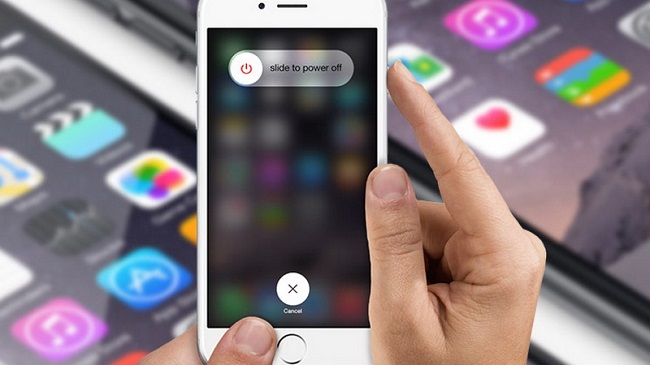
Cách 4: Cập nhật phiên bản mới nhất cho iTunes
Bạn hãy mở iTunes lên, sau đó nhấn vào Help > Check for Updates. Nếu như có bản cập nhật thì bạn hãy làm theo hướng dẫn trên màn hình để cập nhật iTunes của bạn.
Cách 5: Thử một dây cáp mới
Đôi khi một dây cáp có thể làm tốt nhiệm vụ sạc pin cho điện thoại nhưng vì lý do nào đó nó lại ngăn chặn việc điện thoại kết nối với máy tính của bạn. Ngoài ra, bạn cũng nên kiểm tra xem có đầu jack cắm có bị dính bụi hay bị rỉ sét không.

Cách 6: Khắc phục lỗi Apple Mobile Device Support
Nếu những cách làm trên mà bạn vẫn không thấy iPhone được kết nối với iTunes thì hãy tìm nguyên nhân đến từ iTunes. Bạn cần kiểm tra trình Apple Mobile Device Support có được cài đặt và thực thi hay không.
Trong Windows, bạn hãy vào Control Panel -> Uninstall a Program -> Look kiểm tra xem Apple Mobile Device Support có được liệt kê ở đây không. Nếu như có thì chắc chắn nó đã được cài đặt và bạn có thể chuyển sang bước tiếp theo. Nếu nó không được cài đặt thì bạn nên gỡ bỏ cài đặt iTunes và các phần mềm khác của Apple.
Cần chắc chắn Apple Mobile Device Support đã được cài đặt

Trên đây là những cách cơ bản và hiệu quả để các bạn sửa máy tính không nhận iPhone trong iTunes. Nếu đang cần gấp, hoặc muốn kiểm tra thêm, các bạn có thể kết nối thiết bị của mình với máy tính khác, hoặc ngược lại, kết nối máy tính của mình với một iOS khác. Hy vọng bài viết sẽ có ích!
